Tentang KamiPedoman Media SiberKetentuan & Kebijakan PrivasiPanduan KomunitasPeringkat PenulisCara Menulis di kumparanInformasi Kerja SamaBantuanIklanKarir
2025 © PT Dynamo Media Network
Version 1.103.0
Konten dari Pengguna
Cara Membuat Kuis di Google Form untuk Pembelajaran dengan Mudah
28 Desember 2021 14:13 WIB
·
waktu baca 3 menitTulisan dari Kabar Harian tidak mewakili pandangan dari redaksi kumparan
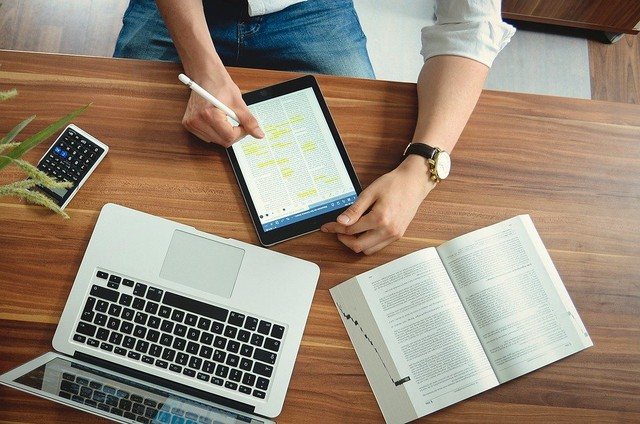
ADVERTISEMENT
Cara membuat kuis di Google Form dapat dilakukan oleh semua orang karena layanan Google yang satu ini sangatlah mudah untuk digunakan. Penggunaan Google Form tidak rumit seperti aplikasi atau layanan kuesioner online lainnya.
ADVERTISEMENT
Google Form adalah layanan digital yang disediakan oleh perusahaan Google yang berfungsi untuk membuat formulir pengisian data secara online.
Menurut Agus Cahyono dalam buku Aplikasi Pembelajaran Berbasis Android: Tip dan Trik, Google Form adalah layanan untuk mengumpulkan informasi secara online seperti survei, kuesioner, pendaftaran melalui formulir digital, dan lain-lain.
Pada waktu pandemi Covid-19 seperti saat ini, Google Form banyak membantu aktivitas manusia yang awalnya sulit untuk mengumpulkan data secara luring, kini menjadi lebih mudah berkat Google Form.
Aktivitas manusia sangatlah terbantu, apalagi di bidang pendidikan atau pembelajaran. Google Form banyak dimanfaatkan oleh tenaga pendidik untuk memberikan kuis secara online kepada siswa.
Lantas, bagaimanakah cara membuat kuis menggunakan Google Form? Berikut jawabannya.
Cara Membuat Kuis di Google Form
Mengutip dari laman Support Google, berikut cara mudah membuat kuis menggunakan Google Form:
ADVERTISEMENT
1. Buatlah Formulir Google Form
2. Membuat Pertanyaan
3. Menjadikan Formulir sebagai Kuis
4. Membagikan Kuis
ADVERTISEMENT
5. Melihat Hasil Kuis
6. Memberikan Penilaian
ADVERTISEMENT
Setelah langkah-langkah di atas di lakukan, Google akan membagikan nilai sesuai peraturan di bagian "Setelan", pilih opsi "Segera setelah setiap pengiriman" atau "Nanti, setelah peninjauan manual" yang disesuaikan dengan kebutuhan pengguna.
(SAI)

